Toshiba PORTEGE G810: Приложения и мультимедийные файлы
Приложения и мультимедийные файлы: Toshiba PORTEGE G810
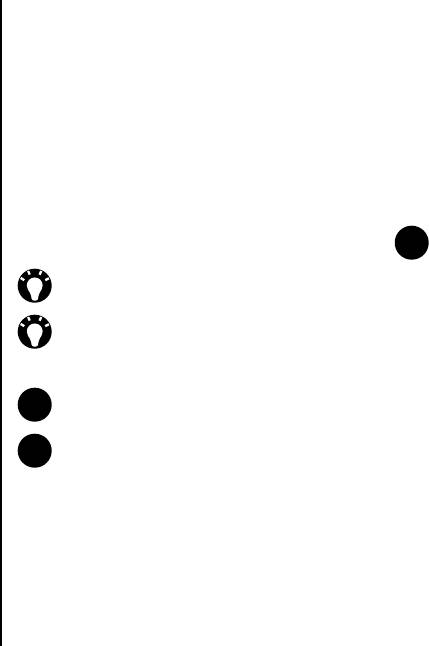
Приложения и мультимедийные файлы
Назначение категории контакту
Копирование контактов
Чтобы упорядочить контакты, можно
Чтобы скопировать контакты с телефона на
использовать категории.
SIM-карту:
Чтобы назначить категорию контакту:
1. На экране Сегодня выберите Контакты
1. На экране Сегодня выберите Контакты
или Пуск > Контакты.
или Пуск > Контакты.
2. Выберите нужный контакт.
2. Выберите нужный контакт.
3. Выберите Меню > Сохранить на SIM-
3. Выберите Меню > Изменить.
карте.
4. На вкладке Подробности нажмите
Категории: и выберите нужную категорию.
СОВЕТ: Выберите опцию Создать для
создания новой категории.
СОВЕТ: Контакту можно назначить более
Чтобы скопировать контакты с SIM-карты на
одной категории.
телефон:
5. Дважды нажмите ok.
1. На экране Сегодня выберите Контакты
или Пуск > Контакты.
ПРИМЕЧАНИЕ: Категории являются
2. Выберите нужный контакт.
общими для встреч, Контакты,
и Задачи.
3. Выберите Меню > Сохранить в
Приложения и мультимедийные файлы
ПРИМЕЧАНИЕ: Если перед созданием
"Контакты".
нового контакта отфильтровать контакты
Чтобы скопировать все контакты с телефона на
по категории, новому контакту будет
SIM-карту:
автоматически назначена эта категория.
1. На экране Сегодня выберите Контакты
или Пуск > Контакты.
2. Выберите Меню > SIM > Коп. все контакты
из тел. на SIM.
98
n
n
ПРИМЕЧАНИЕ: При копировании
контактов на SIM-карту, будут
скопированы только поддерживающиеся
поля.
n

Приложения и мультимедийные файлы
Чтобы скопировать все контакты с SIM-карты на
2. Выберите Меню > SIM > Удалить все
телефон:
контакты на SIM
.
1. На экране Сегодня выберите Контакты
3. Выберите Да для подтверждения удаления.
или Пуск > Контакты.
2. Выберите Меню > SIM> Копир. все
Отправка сведений о контакте
контакты из SIM в тел.
Сведения о контакте можно отправить в
текстовом сообщении, MMS-сообщении или с
Удаление контакта
помощью Bluetooth.
Чтобы удалить контакт:
Чтобы отправить сведения о контакте в
1. На экране Сегодня выберите Контакты
текстовом сообщении:
или Пуск > Контакты.
1. На экране Сегодня выберите Контакты
2. Выберите нужный контакт.
или Пуск > Контакты.
3. Выберите Меню > Удалить контакт.
2. Выберите нужный контакт.
4. Выберите Да для подтверждения удаления.
3. Выберите Меню> Отправить контакт >
SMS-сообщения.
Удаление всех контактов
4. Выберите конкретную информацию для
Чтобы удалить все контакты из телефона:
отправки и нажмите Готово.
1. На экране Сегодня выберите Контакты
5. Добавьте в сообщение получателя
и
или Пуск > Контакты.
выберите Отправить.
Приложения и мультимедийные файлы
2. Выберите Меню > SIM > Удалить все
Чтобы отправить сведения о контакте в MMS-
контакты в телефоне.
сообщении:
3. Выберите Да для подтверждения удаления.
1. На экране Сегодня выберите Контакты
или Пуск > Контакты.
Чтобы удалить все контакты из SIM-карты:
2. Выберите нужный контакт.
1. На экране Сегодня выберите Контакты
или Пуск > Контакты.
3. Выберите Меню > Отпр. сообщ. vCard.
99

Приложения и мультимедийные файлы
4. Добавьте в сообщение получателя и
ActiveSync
выберите Отправить.
Приложение ActiveSync позволяет
Детальную информацию об отправке сведений
синхронизировать телефон Toshiba и
о контакте с помощью Bluetooth см.Биминг
персональный компьютером, а также телефон
элемента данных в Связь.
Toshiba и сервер Exchange. Это означает
постоянную совместимость разделяемых
TOSHIBA User Interface
данных, таких как контакты и задачи. При
Данное приложение позволяет получить
внсении извинений в данные они
быстрый доступ ко всем элементам интерфейса
автоматически отражаются на компьютере. Это
Tos hiba U I. Дополнительные сведения об
помогает пользователю постоянно
интерфейсе Tosh iba UI см. TOSHIBA User
поддерживать данные обновленными.
Interface в Начало работы.
Синхронизированная взаимосвязь создается
для того, чтобы управлять данными, которые
копируются между телфоном Toshiba и ПК.
Игры
Телефон Toshiba можно подключить к ПК с
Телефон Toshiba поставляется с двумя
помощью кабеля USB или соединения Bluetooth.
загруженными играми.
Также приложение ActiveSync можно
Чтобы открыть игры в телефоне Toshiba:
использовать для подключения телефона
1. На экране Сегодня выберите Пуск >
Toshiba через ПК к другим ресурсам. Однако вы
Приложения и мультимедийные файлы
Программы.
не можете выполнить дистанционную
2. Выберите Игры.
синхронизацию с ПК с использованием модема
3. Выберите нужную игру.
или сетевого подключения. Вы можете
подключиться к серверу Exchange с помощью
сотовой связи или подключить телефон Toshiba
к ПК, имеющему выход в Интернет.
100
Оглавление
- Содержание
- Введение
- Корпорация Toshiba
- Лицензии
- Заявление о соответствии
- Здоровье и безопасность
- Уход и техобслуживание
- Начало работы
- Начало работы
- Начало работы
- Функции звонка
- Функции звонка
- Функции звонка
- Функции звонка
- Функции звонка
- Функции звонка
- Функции звонка
- Функции звонка
- Обмен сообщениями
- Обмен сообщениями
- Обмен сообщениями
- Ввод текста
- Ввод текста
- Приложения и мультимедийные файлы
- Приложения и мультимедийные файлы
- Приложения и мультимедийные файлы
- Приложения и мультимедийные файлы
- Приложения и мультимедийные файлы
- Приложения и мультимедийные файлы
- Приложения и мультимедийные файлы
- Приложения и мультимедийные файлы
- Приложения и мультимедийные файлы
- Приложения и мультимедийные файлы
- Приложения и мультимедийные файлы
- Приложения и мультимедийные файлы
- Приложения и мультимедийные файлы
- Приложения и мультимедийные файлы
- Приложения и мультимедийные файлы
- Приложения и мультимедийные файлы
- Приложения и мультимедийные файлы
- Приложения и мультимедийные файлы
- Приложения и мультимедийные файлы
- Приложения и мультимедийные файлы
- Связь
- Связь
- Связь
- Связь
- Связь
- Связь
- Связь
- Связь
- Связь
- Связь
- Связь
- Настройка
- Настройка
- Настройка
- Настройка
- Настройка
- Настройка
- Настройка
- Настройка
- Настройка
- Настройка
- Настройка
- Настройка
- Настройка
- Настройка
- Настройка
- Настройка
- Настройка
- Технические характеристики
- Устранение неисправностей
- Информация о покупке
- Дерево меню
- End User License Agreements (EULAs)
- Алфавитный указатель






